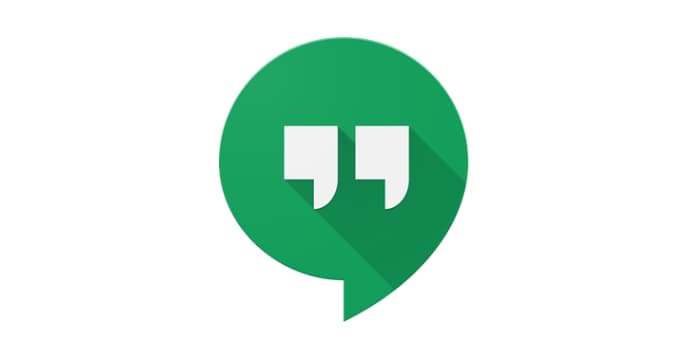Google Hangouts en TeamViewer zijn beide krachtige tools voor hun respectieve taken. Hangouts is een communicatie-app waarvan de belangrijkste functie groepsaudio- en videogesprekken is. TeamViewer is in de eerste plaats een programma voor het delen van schermen en toegang op afstand. Beide applicaties hebben zich echter gepositioneerd als een commerciële videoconferentieoptie. Dus, wat is het beste?
Tip: Google Hangouts wordt opgesplitst in twee apps, 'Meet' en 'Chat', voor respectievelijk video- en tekstcommunicatie. Alle eerdere functionaliteit is nog steeds aanwezig en beide zijn opgenomen in de zakelijk gerichte G Suite.
Prijs
Een belangrijk argument voor zowel thuisgebruikers als bedrijven zijn de kosten. Het goede nieuws voor thuisgebruikers is dat beide producten gratis beschikbaar zijn voor niet-commercieel gebruik.
Voor bedrijven. TeamViewer-licenties zijn beschikbaar voor een jaarlijkse vergoeding tussen $ 749 en $ 2839, afhankelijk van het licentieniveau. De goedkoopste licentie is voor één gebruiker, met één verbinding tegelijk. De duurste dekt een onbeperkt aantal gebruikers, met maximaal drie actieve verbindingen tegelijk.
Google brengt een maandelijks bedrag per gebruiker in rekening voor toegang tot G Suite, inclusief Google Hangouts. Prijzen variëren van $ 6 tot $ 25 per gebruiker per maand. De G Suite-licentie biedt echter toegang tot een breed scala aan andere Google-producten waarmee TeamViewer niet kan concurreren.
Qua prijs is er geen duidelijke winnaar voor thuisgebruikers. Voor bedrijven hangt de waarde van de kosten af van hoeveel gebruikers toegang nodig hebben tot de Hangouts-functionaliteit en of de rest van de G Suite-toolset kan worden gebruikt, waardoor kosten worden bespaard op andere licenties, zoals kantoorsoftware.
Steun
Voor gebruikers van de gratis laag bieden zowel TeamViewer als Google Hangouts een kennisbank en een communityforum. TeamViewer heeft ook e-mail en telefonische ondersteuning, samen met gratis online cursussen.
Google Hangouts biedt wel een ondersteuningsservice voor e-mail, telefoon en livechat, maar deze zijn alleen beschikbaar voor betaalde gebruikers met beheerdersrechten.
Het aantal ondersteuningsopties dat beschikbaar is voor gratis accounts is duidelijk beter met TeamViewer. Voor betaalde accounts lijken de twee producten veel meer op elkaar. Google biedt iets meer flexibiliteit met de Live chat-optie, maar de niet-gratis ondersteuningsopties zijn alleen beschikbaar voor beheerders, dus TeamViewer wint hier.
Kwaliteit
Beide producten adverteren HD-video en audio van hoge kwaliteit, maar geen van beide publiceren actuele gegevens. Realistisch gezien hangt de kwaliteit van beide services meer dan wat dan ook af van de internetverbinding. Noch TeamViewer noch Google Hangouts hebben hier een voordeel.
Aantal oproepleden
TeamViewer kan maximaal 300 mensen tegelijk in één videoconferentie hebben. Meerdere gebruikers kunnen hun schermen tegelijkertijd in een tegellay-out weergeven. Met Google Hangouts kunnen maximaal 25 gratis gebruikers deelnemen aan één videogesprek. Betaalde accounts kunnen tussen de 100 en 250 deelnemers aan een gesprek hebben, afhankelijk van het licentieniveau.
TeamViewer loopt hier voor op Google Hangouts, er kunnen meer gebruikers tegelijk in gesprek zijn, hoewel het aanbod van Google meestal meer dan genoeg is.
Extra kenmerken
Met TeamViewer kunnen gebruikers in een videogesprek bestanden rechtstreeks delen zonder dat ze een andere tool hoeven te gebruiken. Ze hebben ook een Augmented Reality (AR) -service waarmee gebruikers op afstand ondersteuning en aanwijzingen voor fysieke taken kunnen bieden.
Google Hangouts biedt volledige integratie met andere G Suite-software, ervan uitgaande dat deze in gebruik is. Met het betaalde Infinity Platform van Pexip kunnen gebruikers van Google Hangouts naadloos vergaderen met enkele andere populaire softwaretools voor conferenties, een potentieel waardevolle functie voor vergaderingen tussen bedrijven.
Beide platforms gebruiken sterke codering om alle communicatie te beveiligen. TeamViewer adverteert echter dat ze end-to-end-codering gebruiken, waardoor zelfs TeamViewer de communicatie niet meer kan controleren.
conclusies
Over het algemeen zijn de twee producten relatief vergelijkbaar voor thuisgebruikers. Voor zakelijke gebruikers is het belangrijkste probleem waarschijnlijk de use-case. Met name als een bedrijf goed gebruik kan maken van de rest van de G Suite-software die bij de licentiekosten is inbegrepen, is Google Hangouts waarschijnlijk een solide optie. Als een bedrijf echter alleen een oplossing voor videoconferenties wil, is TeamViewer waarschijnlijk een betere keuze.